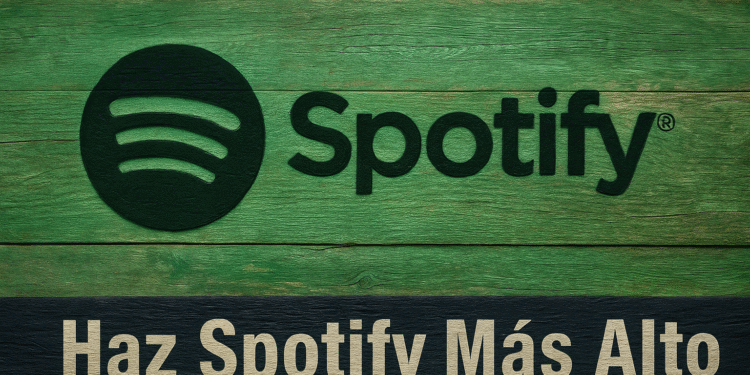¿Spotify Volumen Bajo? 🎧 5 trucos para subir el volumen ya
Aunque Spotify es excelente para transmitir música, muchos usuarios han comentado que la aplicación está demasiado silenciosa. Recientemente, muchos reportaron que Spotify es tan silencioso que no pueden escuchar bien las canciones y podcasts.
Así que, si eres un usuario de Spotify y enfrentas el mismo problema, aquí tienes algunas soluciones para resolverlo. 🎧
1. Asegúrate de que el volumen del dispositivo esté a máximo
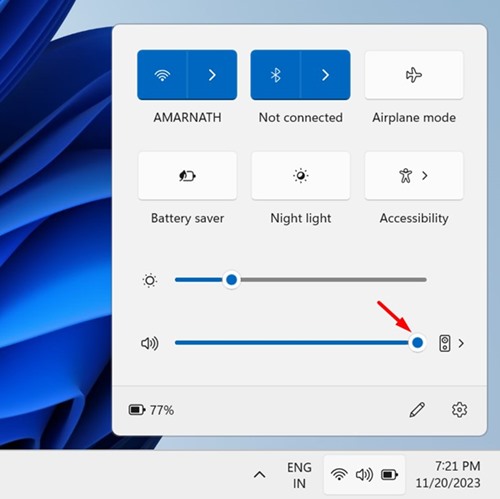
Antes de hacer cambios en los ajustes de reproducción de Spotify, vale la pena verificar algo simple: el volumen de tu dispositivo. He perdido la cuenta de cuántas veces pensé que una aplicación estaba fallando, solo para darme cuenta de que el volumen estaba bajo.
Si estás en una PC con Windows, haz clic en el ícono de volumen en la bandeja del sistema y súbelo al máximo. En un teléfono inteligente, presiona el botón de volumen y asegúrate de que la barra esté al máximo. A veces, la solución más fácil es la más pasada por alto. 🔊
2. Ajusta el control de volumen de Spotify (Escritorio)
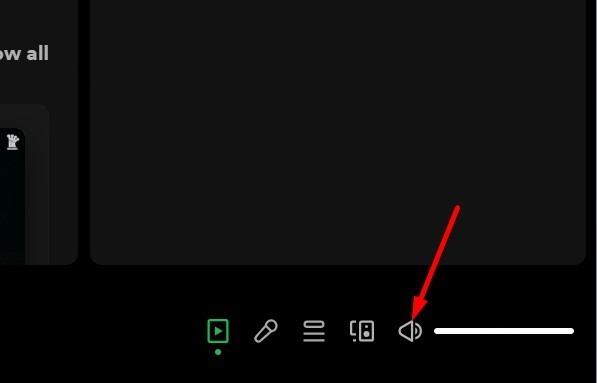
La aplicación de escritorio de Spotify tiene un perfil de sonido diferente; cuenta con un control de volumen que puedes ajustar. 🔄
La aplicación de escritorio de Spotify no sigue los ajustes de volumen de tu computadora; por lo tanto, es importante ajustar el volumen dentro de la aplicación. Abre la aplicación de Spotify en tu PC y reproduce cualquier canción. Cuando comience a sonar, desliza el control de volumen hacia la derecha para aumentar el volumen de la música.
3. Establece el nivel de volumen de Spotify en fuerte
Si eres un usuario habitual de Spotify, ya sabes que la aplicación cuenta con varios ajustes de audio. Casi todos los ajustes están diseñados para mejorar tu experiencia al escuchar música. Hay una opción para aumentar el volumen en la aplicación de escritorio y móvil. Aquí te contamos qué hacer. 📈
En Escritorio
Si utilizas la aplicación de escritorio de Spotify para transmitir música, debes seguir estos pasos para establecer el nivel de volumen en fuerte:
1. Abre la aplicación de Spotify en tu computadora.

2. Cuando se abra la aplicación, haz clic en los tres puntos en la esquina superior izquierda y selecciona Editar > Preferencias.

3. Esto abrirá la configuración de Spotify. Desplázate hacia abajo hasta encontrar la Calidad de Audio.
4. Haz clic en el botón desplegable junto a Nivel de Volumen y configúralo en Fuerte.
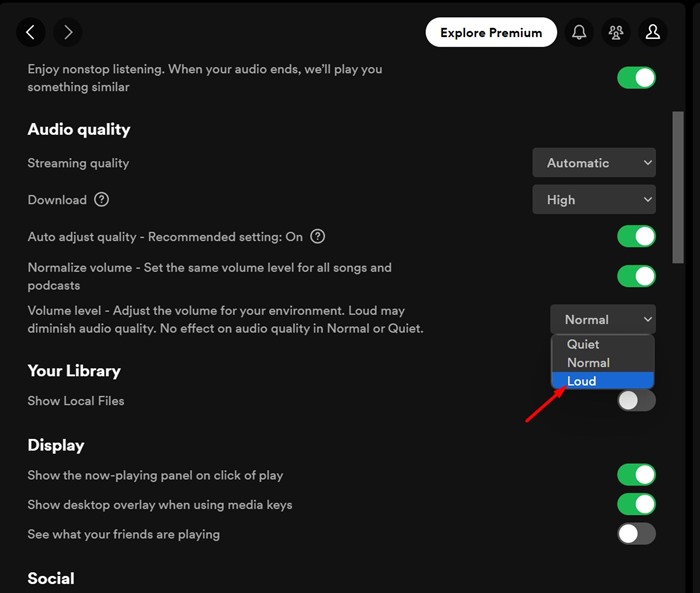
En Móvil
Si tienes problemas para escuchar tus listas de reproducción o podcasts de Spotify en el móvil, también debes hacer algunos cambios en la aplicación móvil de Spotify. Aquí te contamos qué hacer:
1. Abre la aplicación móvil de Spotify en tu smartphone.

2. Luego, toca el icono de Configuración en la esquina superior derecha.

3. Ahora desplázate hacia abajo hasta el Nivel de Volumen y configúralo en Fuerte.
4. Desactivar la Normalización de audio
La Normalización de audio es una función disponible en Spotify tanto en escritorio como en móvil. Esta característica ajusta el nivel de audio de las pistas musicales. A veces, también puede eliminar un poco de la potencia y el rango dinámico de la canción que estás reproduciendo.
Se recomienda desactivar la función de Normalización de audio en Spotify para escritorio y móvil. Aquí te explicamos cómo hacerlo. ❌
1. Abre la aplicación de Spotify en tu computadora.

2. Cuando se abra la aplicación, haz clic en los tres puntos en la esquina superior izquierda y selecciona Editar > Preferencias.

3. Esto abrirá la configuración de Spotify. Desplázate hacia abajo hasta la Calidad de Audio.
4. En Calidad de Audio, busca la opción de Normalización de audio.
5. Luego, desactiva la Normalización de audio para apagar la función.

En Móvil
La función de Normalización de audio también está disponible en la aplicación móvil de Spotify. Así que también puedes desactivar esta función en la aplicación móvil para aumentar el volumen. Aquí te contamos qué hacer:
1. Abre la aplicación móvil de Spotify en tu smartphone.

2. Luego, toca el icono de Configuración en la esquina superior derecha.

3. Ahora desplázate hacia abajo hasta Normalizar volumen y desactiva el conmutador a su lado.
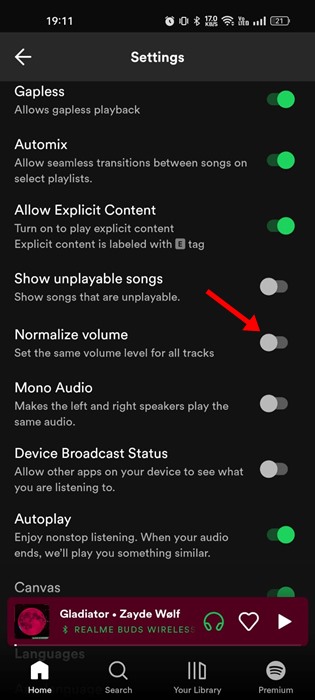
5. Habilitar la aceleración por hardware en Spotify
La aceleración por hardware es una función que permite a la aplicación de Spotify aprovechar los componentes de hardware en lugar de depender de la optimización basada en software.
Si tu computadora tiene una tarjeta de sonido de alta calidad, deberías habilitar la aceleración por hardware en Spotify. Esta función permite que la aplicación de escritorio de Spotify utilice tu tarjeta de sonido para mejorar la salida de sonido. Para habilitar la aceleración por hardware en Spotify, sigue estos pasos. ⚙️
1. Inicia la aplicación de Spotify. Luego, haz clic en los tres puntos en la esquina superior derecha.
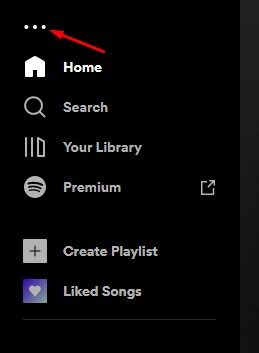
2. En el menú que aparece, selecciona Editar > Preferencias.

3. En la página de configuración, desplázate hacia abajo y haz clic en Mostrar configuraciones avanzadas.
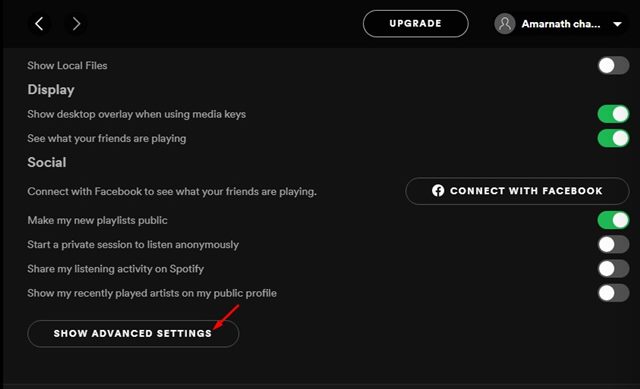
4. Luego, activa la Compatibilidad. Esto habilitará la función de aceleración por hardware.

Estos son algunos métodos efectivos para aumentar el volumen de Spotify tanto en escritorio como en móvil. Si necesitas más ayuda para que Spotify suene más fuerte en tu dispositivo, ¡déjanoslo saber! Además, si este artículo te ayudó, no te olvides de compartirlo con tus amigos. 🤗